El Centro de seguridad de Windows también se conoce como Defender en Windows 10. Son los programas Antivirus incorporados en Windows 10, Windows Defender es el componente de protección de próxima generación de Microsoft Defender Advanced Threat Protection (Microsoft Defender ATP), Windows Defender viene con la característica más avanzada, que comienza con el diseño de un panel que muestra sus diversos módulos y su estado. Puedes encontrar las siete áreas de protección del windows defender a continuación.
- Virus & protección contra amenazas
- Cuenta
- Firewall & protección de red
- Aplicación & control del navegador
- Seguridad del dispositivo
- Rendimiento del dispositivo & salud
- Opciones familiares
De estas siete áreas de protección, Escanear la computadora es la parte de la función de protección y virus, que es muy importante para cualquier antivirus, una vez que el defender está habilitado, el análisis del sistema se realizará automáticamente cuando el defender detecte un archivo sospechoso en su sistema. Por alguna razón, si desea Habilitar o deshabilitar el firewall de Windows Defender o Windows Defender. Luego, este artículo lo guiará para Habilitar o deshabilitar el Centro de Seguridad o el defensor de Windows en Windows 10.
Deshabilitar el Centro de Seguridad de Windows:
Para Habilitar o Deshabilitar el Centro de Seguridad de Windows, necesitamos modificar el valor DWORD en la siguiente ruta de registro.
Nota: Modificar el Registro es arriesgado y causa daños irreversibles en el sistema operativo. Antes de Modificar el Registro, se recomienda crear un Punto de restauración.
HKEY_LOCAL_MACHINE \ SYSTEM \ CurrentControlSet \ Services \ SecurityHealthService HKEY_LOCAL_MACHINE \ SYSTEM \ CurrentControlSet \ Services \ wscsvc
Para que este proceso sea simple y práctico, vamos a crear un archivo de registro para habilitar o deshabilitar el Centro de seguridad de Windows.
Abra el comando Ejecutar presionando Windows + R, escriba el bloc de notas y presione entrar.
Ahora copie y pegue la sintaxis mencionada a continuación en el editor de texto.
"Start"=dword:00000004 "Start"=dword:00000004Presione Ctrl + S y guarde el archivo, elija la ubicación preferible. Y nómbralo como DisableSecurityCenter.reg y guárdalo.
Ahora haga doble clic en el guardado .archivo reg para fusionarlo. Aparecerá el aviso de UAC, haga clic en SÍ para aprobar la fusión.
Una vez que reciba el mensaje de éxito, reinicie el sistema una vez.
Para habilitar:
Abra el comando Ejecutar presionando Windows + R, escriba el bloc de notas y presione entrar.
Ahora copie y pegue la sintaxis mencionada a continuación en el editor de texto.
"Start"=dword:00000002 "Start"=dword:00000002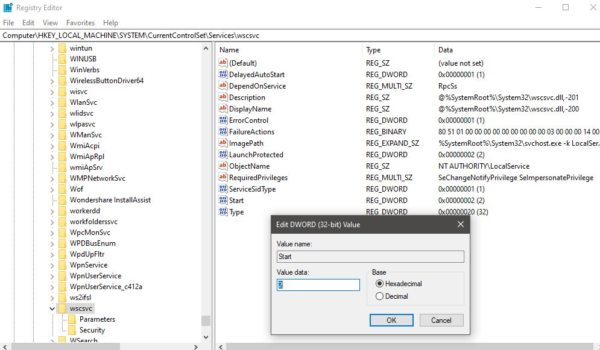
Presione Ctrl + S y guarde el archivo, elija la ubicación preferible. Y nómbralo como EnableSecurityCenter.reg y guárdalo.
Ahora haga doble clic en el guardado .archivo reg para fusionarlo. Aparecerá el aviso de UAC, haga clic en SÍ para aprobar la fusión.
Una vez que reciba el mensaje de éxito, reinicie el sistema una vez. Eso es todo, ha habilitado correctamente el Centro de seguridad de Windows.